1.安装Anaconda
(1-1)下载Ananconda, Anaconda官网 选择windows版本;

(1-2)安装Anaconda,一般选择【Just Me】
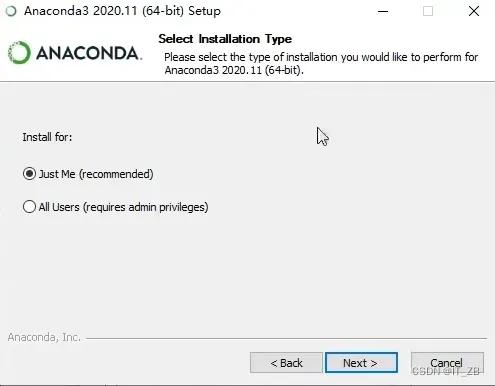
(1-3)建议不要装在C盘,后期多环境的python环境和各种库文件会占用很多内存。
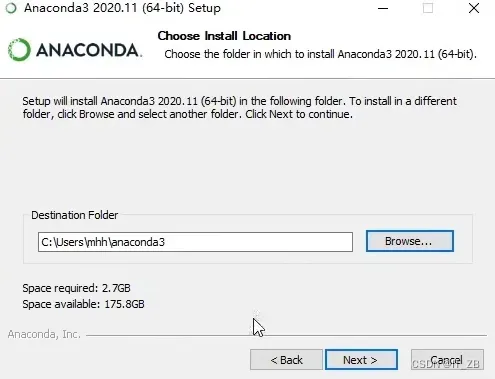
(1-4)自动添加环境变量勾选上
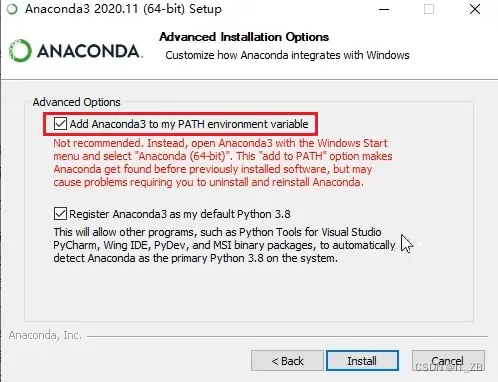
(1-5)等待安装,直到安装完成。
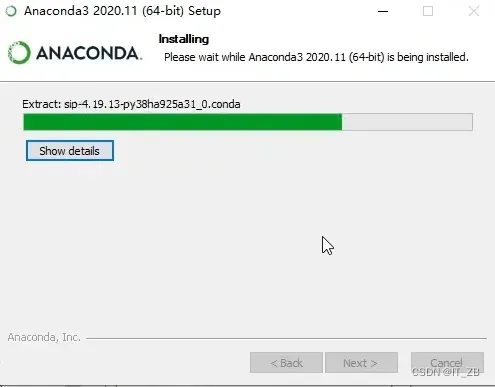
(1-6)验证Anaconda是否安装成功,【win+r】打开控制台分别输入指令【conda】、【python】会显示conda相关信息和默认安装的python版本(后期可安装其它版本)
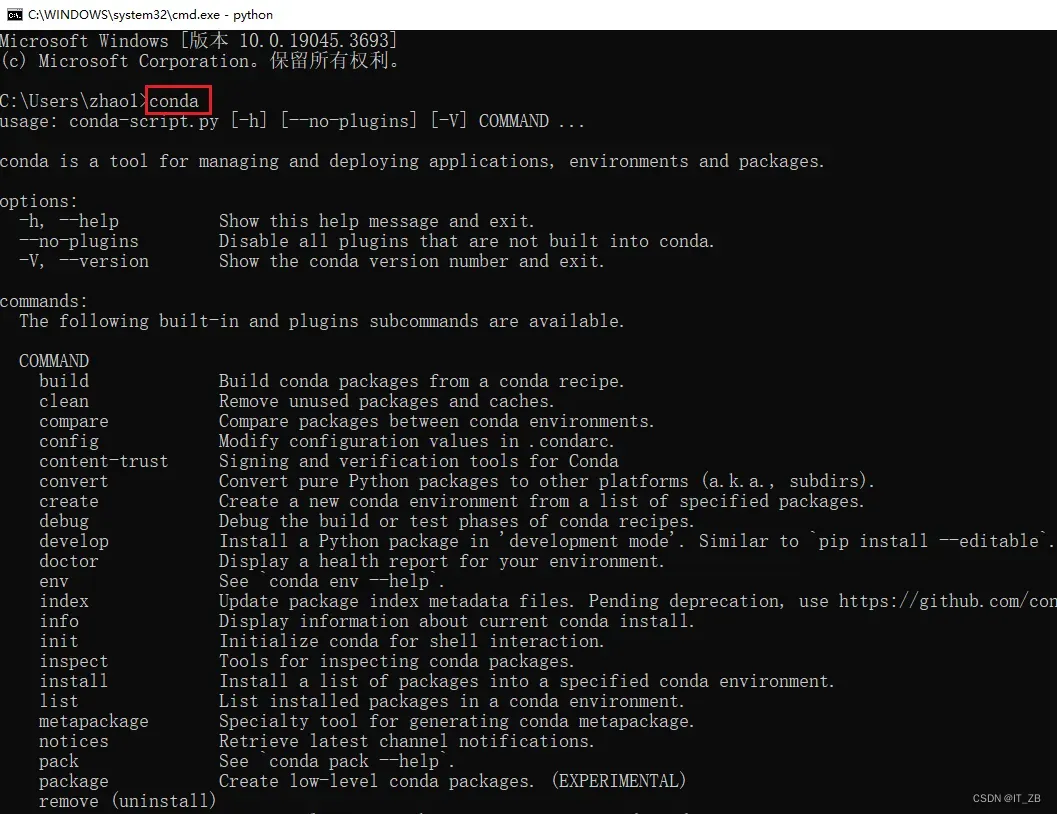

二、安装CUDA
(2-1)下载CUDA:CUDA官网 选择我们需要的版本 cuda10.1
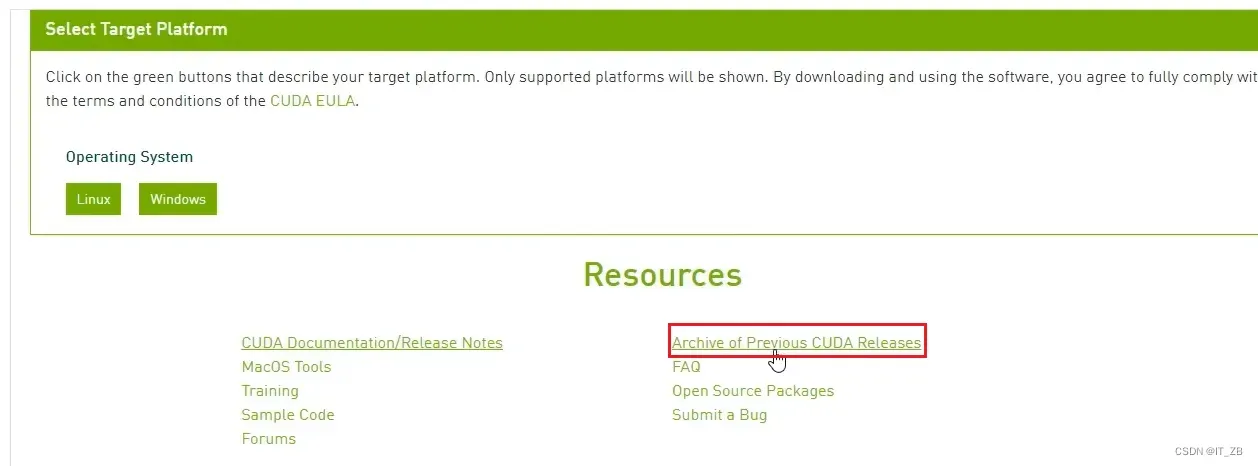
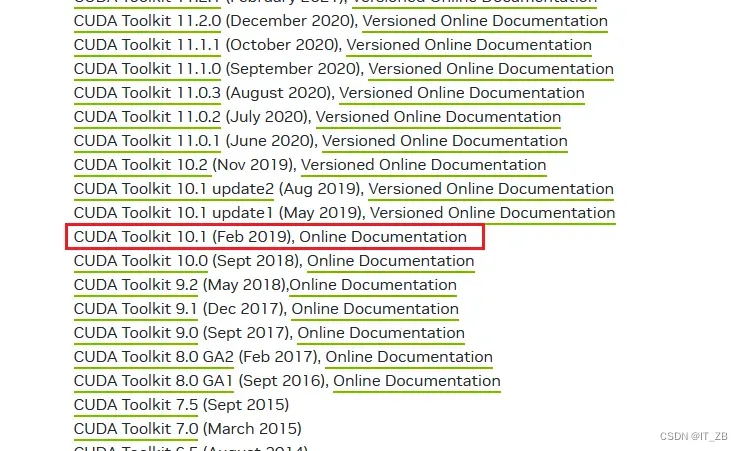
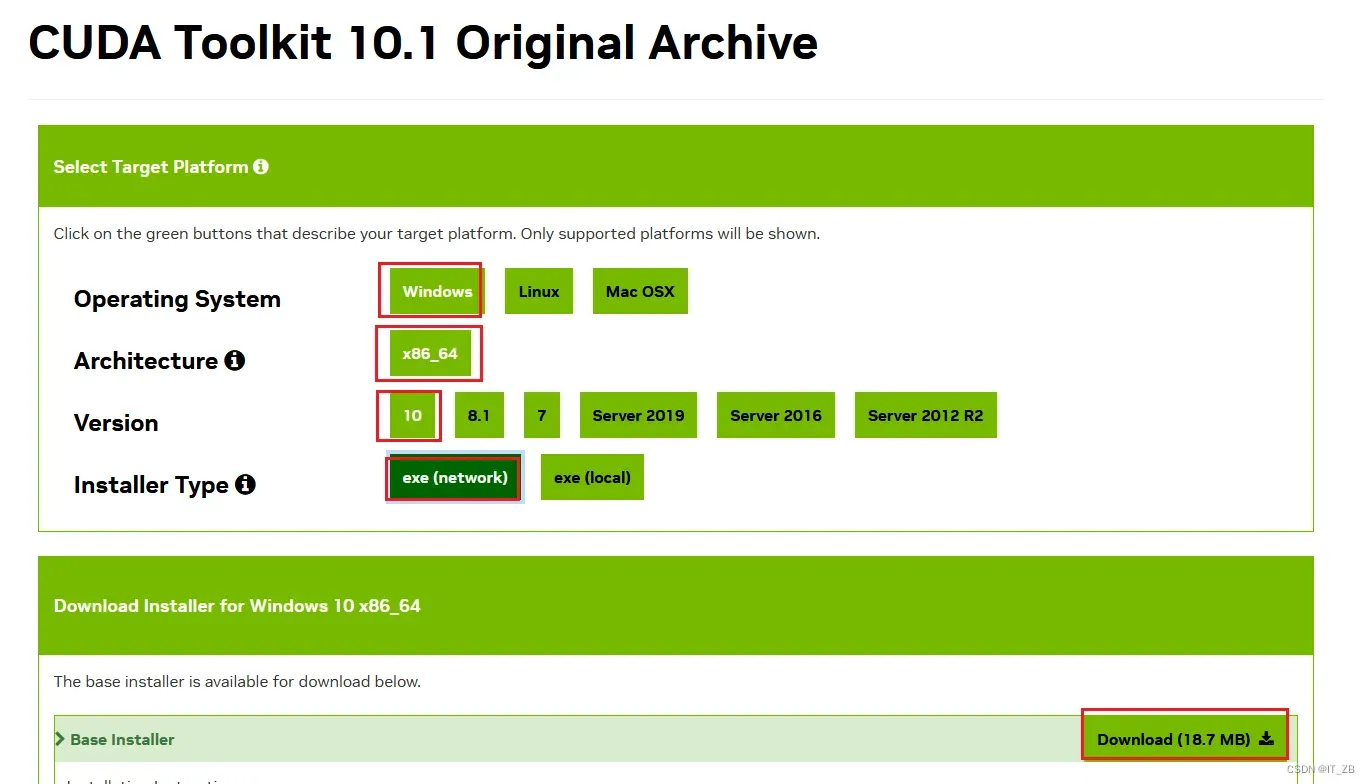
(2-2)安装cuda:更改安装路径到其它盘符自定义(这其实是个临时文件,安装过后会自动删除)
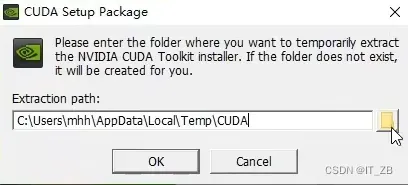
(2-3)等待安装(这仅仅是安装的第一步)
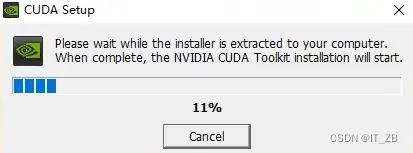
(2-4)安装完成之后,最终会出现如下界面

(2-5)选择安装选项:选择【自定义(高级)】
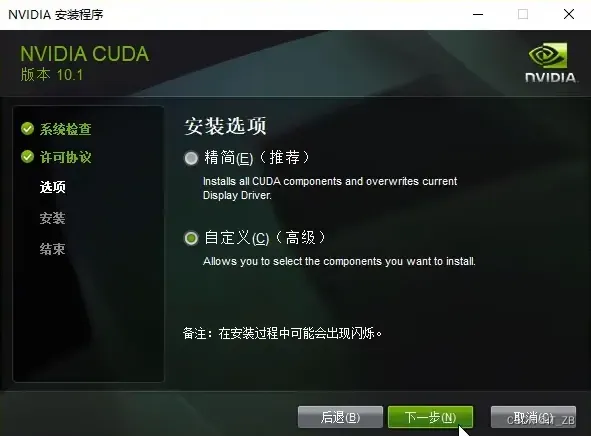
(2-6)勾选CUDA选项,其余不勾选(我个人显卡是GTX1060,现在英伟达的显卡驱动版本基本上都比cuda10.1版本的驱动版本高,所以没必要替换本机高版本的显卡驱动,只安装cuda就行,自己可以根据自己的情况选择安装)
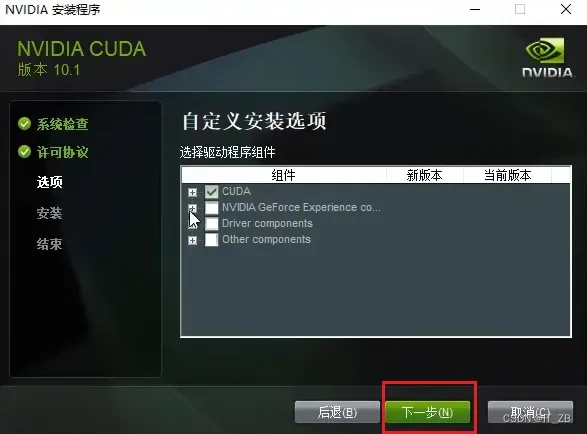
(2-7)真正安装CUDA,选择安装文件夹,本机日后可能需要安装多个cuda版本,建议文件夹的目录形式如下(只做参考)
D:\CUDA_Manager\CUDA10.1\CUDA1(CUDA Development、CUDA Documentation)
D:\CUDA_Manager\CUDA10.1\CUDA2 (Samples)
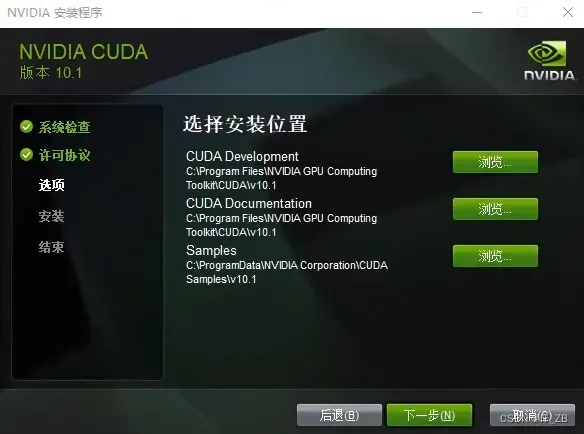
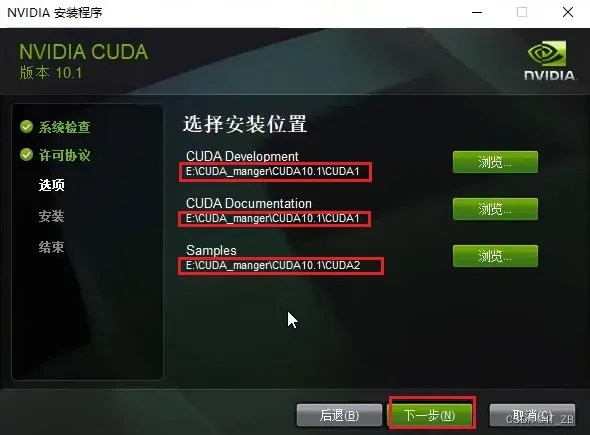
(2-8) 安装过程显示
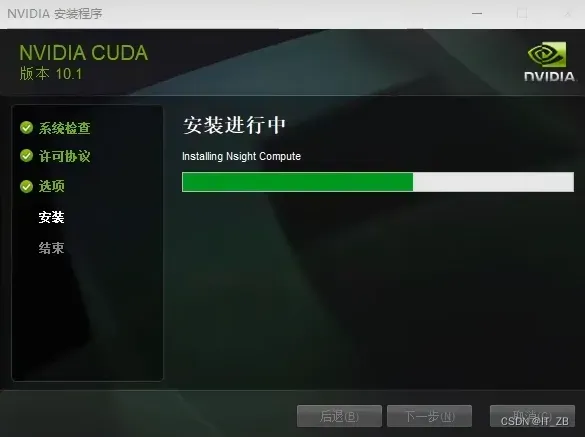
(2-8) 安装完成,可能会提示有visual Studio没安装,这些没影响
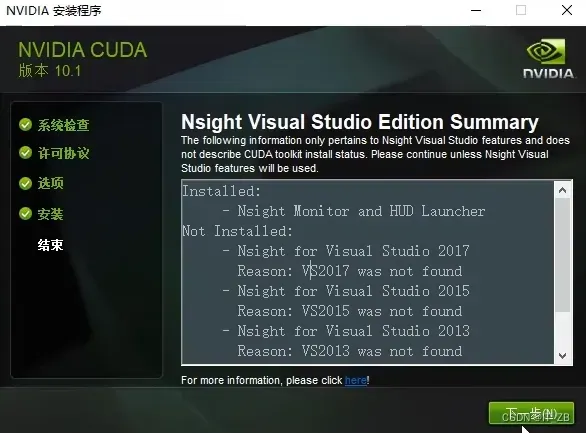
(2-9)最终安装完成界面

(2-10)测试CUDA是否安装成功:nvcc -V, 出现相关信息,安装成功。
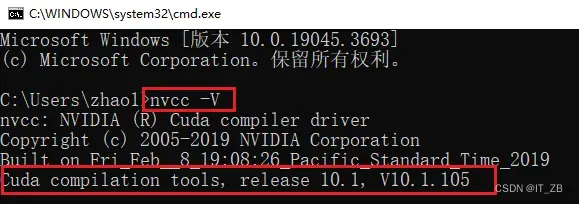
三、安装Cudnn
(3-1)下载cudnn, cudnn官网,选择和cuda版本对应的cudnn进行下载。
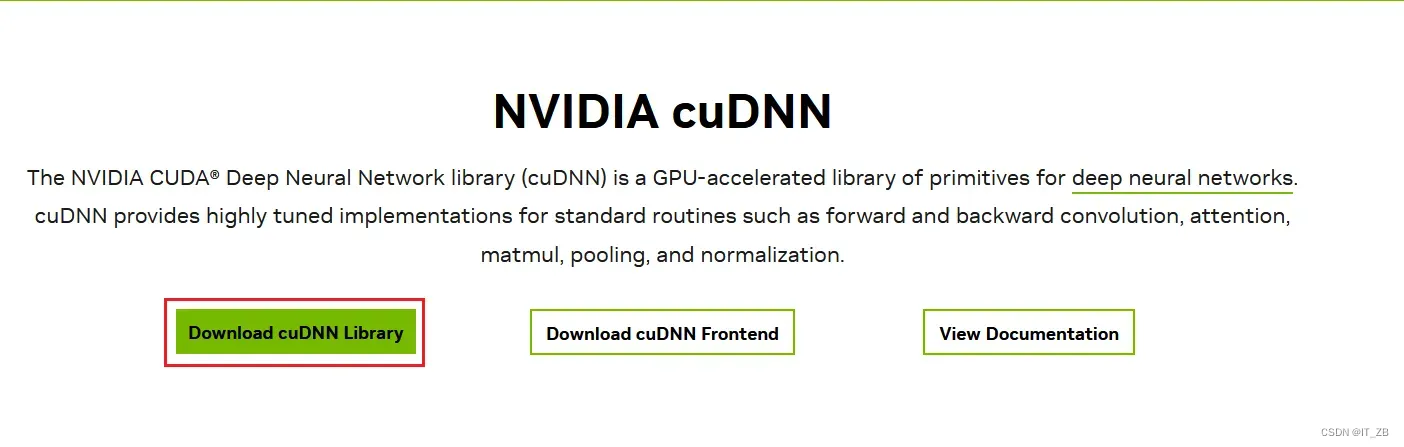
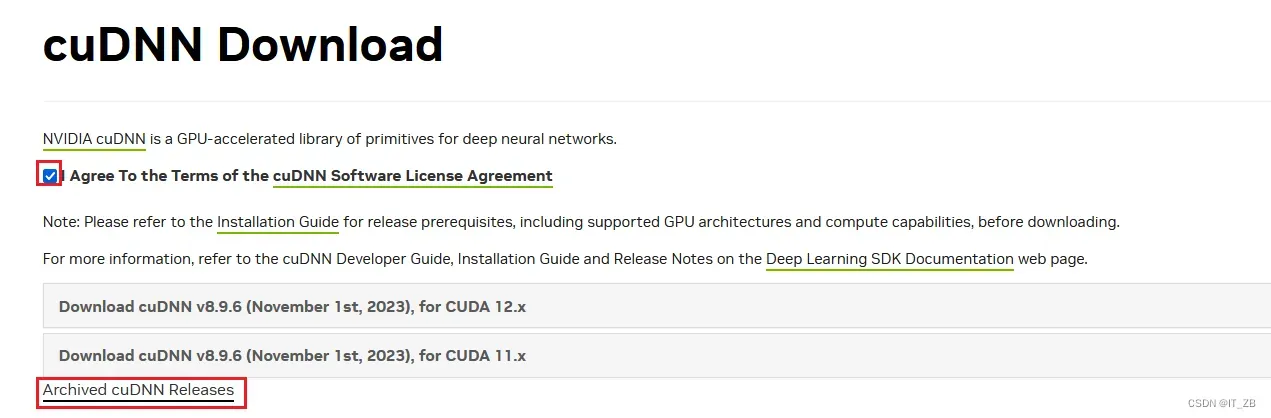
(3-2)选择版本,注意不要选择错误
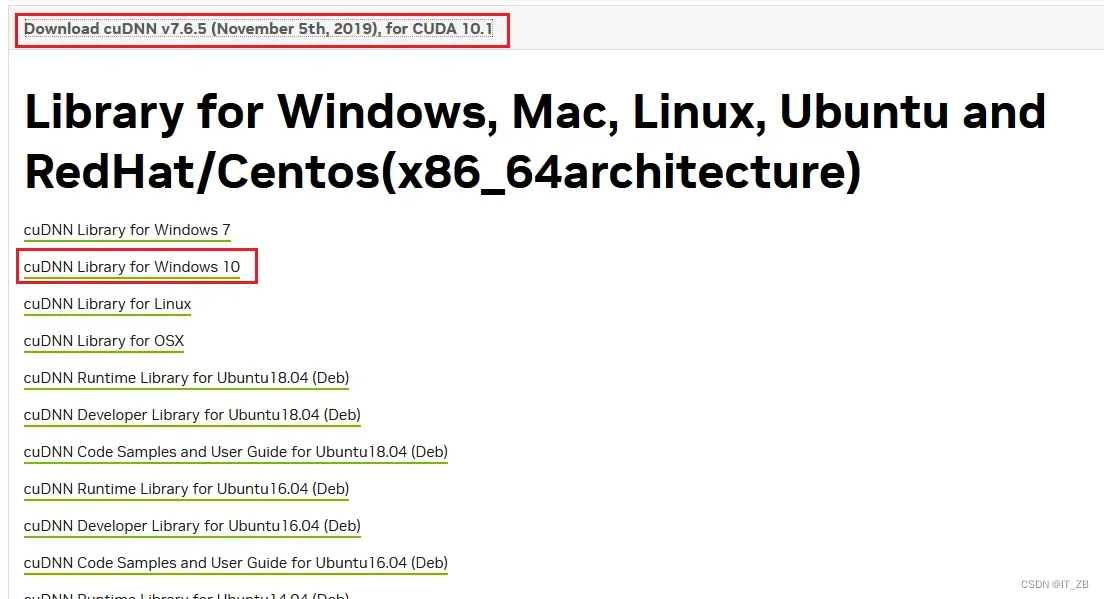
(3-3)解压cudnn压缩包,得到bin、lib、include文件夹,将这些文件夹拷贝到cuda对应的文件夹中,直接把三个文件夹拷贝到CUDA1目录即可。
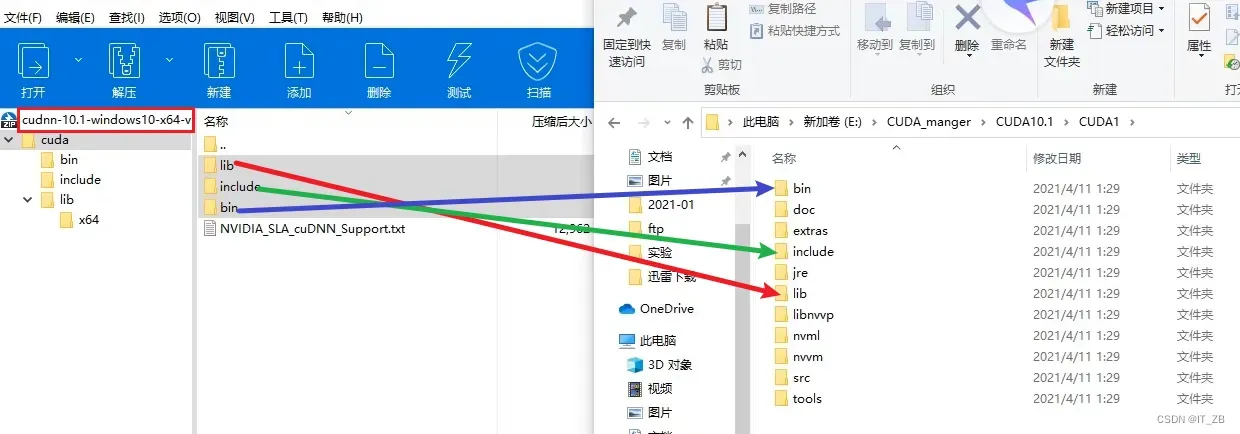
四、安装python编译器pycharm
(4-1)下载pycharm, pycharm官网地址 可以选择最新版,可以选择历史版本,Professional最新版短期使用没问题,个人选择2022.3.3版本。
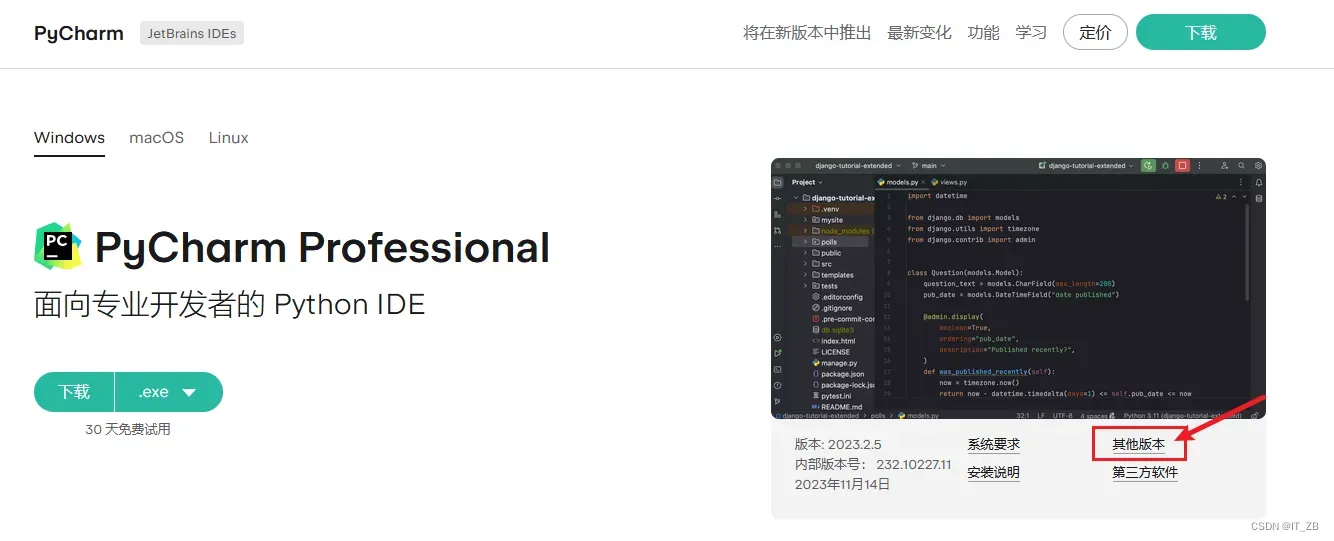
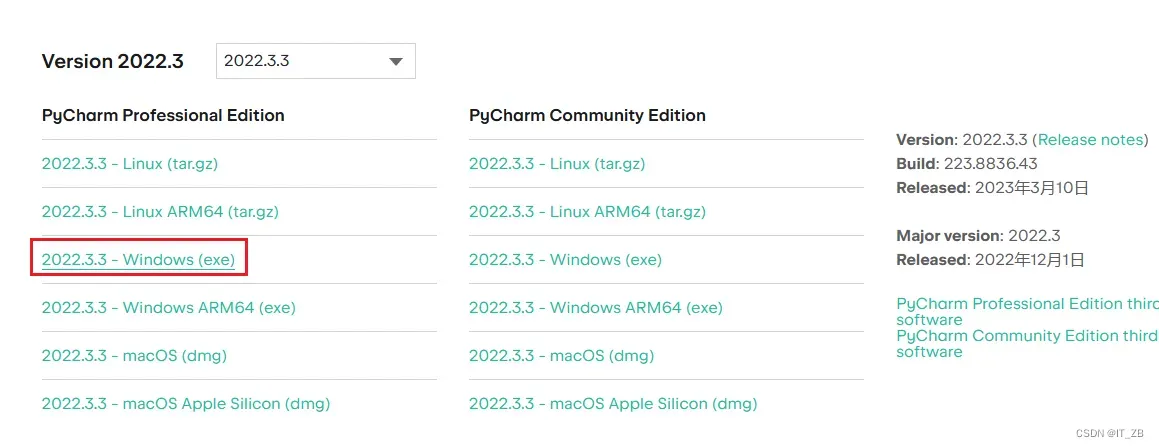
(4-2)安装pycharm,常规的一步步安装就行
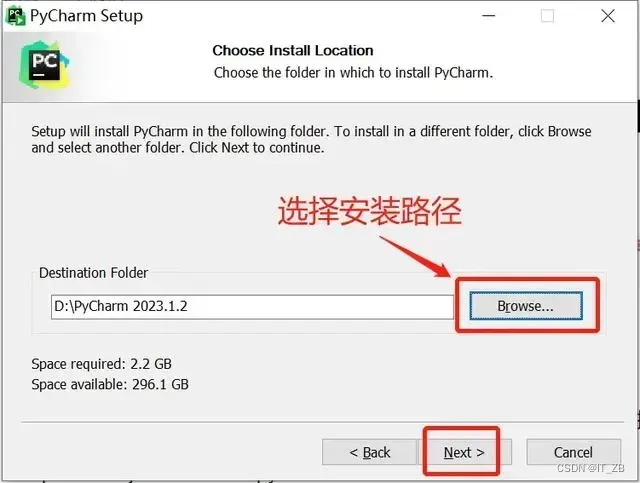
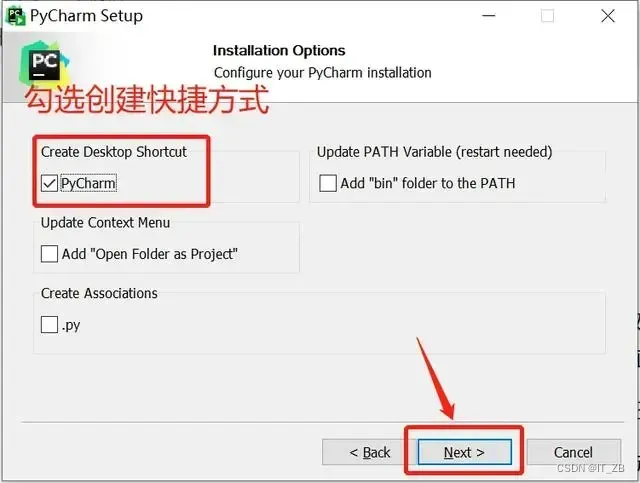
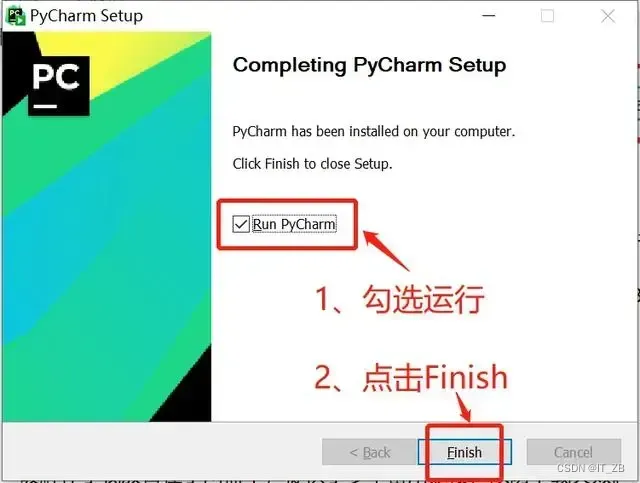
(4-3)Pycharm 运行成功后,会弹出如下对号框,强制用户需要先登录 JetBrains 账户才能使用不用管登录的事,点击 【Exit】 按钮退出对话框
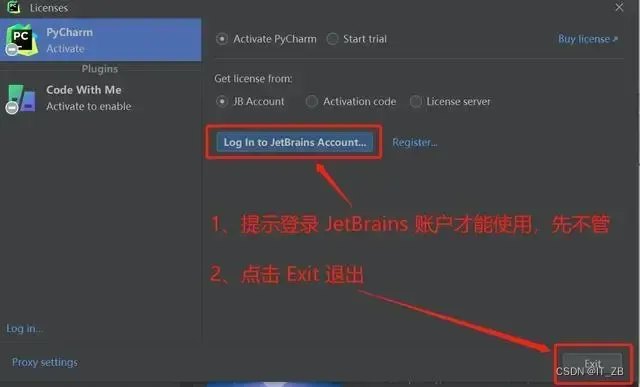
(4-4)下载![]() ,然后解压,方式三进行JIHUO,然后拷贝子文件夹【jetbra】某一磁盘固定位置(后期不能删)
,然后解压,方式三进行JIHUO,然后拷贝子文件夹【jetbra】某一磁盘固定位置(后期不能删)
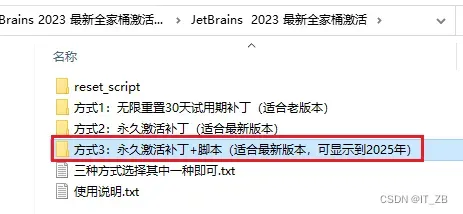
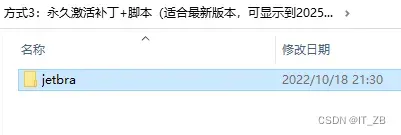
(4-5)运行脚本,等待10s~30s,会有【弹窗Done】出现时,点击【确定】
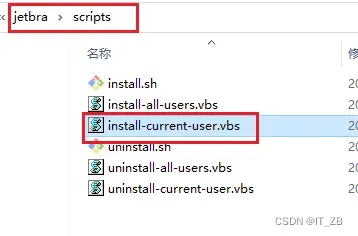
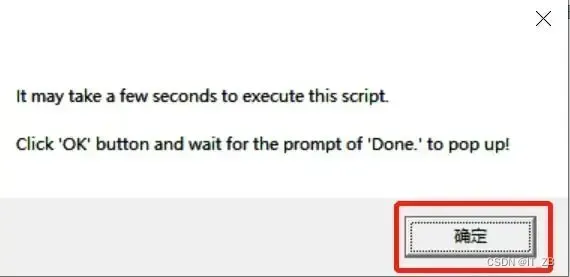
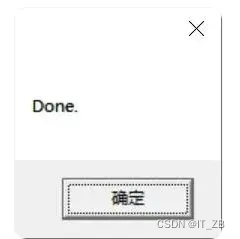
(4-6)重启pycharm,填入JIHUOMA
EUWT4EE9X2-eyJsaWNlbnNlSWQiOiJFVVdUNEVFOVgyIiwibGljZW5zZWVOYW1lIjoic2lnbnVwIHNjb290ZXIiLCJhc3NpZ25lZU5hbWUiOiIiLCJhc3NpZ25lZUVtYWlsIjoiIiwibGljZW5zZVJlc3RyaWN0aW9uIjoiIiwiY2hlY2tDb25jdXJyZW50VXNlIjpmYWxzZSwicHJvZHVjdHMiOlt7ImNvZGUiOiJQU0kiLCJmYWxsYmFja0RhdGUiOiIyMDI1LTA4LTAxIiwicGFpZFVwVG8iOiIyMDI1LTA4LTAxIiwiZXh0ZW5kZWQiOnRydWV9LHsiY29kZSI6IlBDIiwiZmFsbGJhY2tEYXRlIjoiMjAyNS0wOC0wMSIsInBhaWRVcFRvIjoiMjAyNS0wOC0wMSIsImV4dGVuZGVkIjpmYWxzZX0seyJjb2RlIjoiUFBDIiwiZmFsbGJhY2tEYXRlIjoiMjAyNS0wOC0wMSIsInBhaWRVcFRvIjoiMjAyNS0wOC0wMSIsImV4dGVuZGVkIjp0cnVlfSx7ImNvZGUiOiJQV1MiLCJmYWxsYmFja0RhdGUiOiIyMDI1LTA4LTAxIiwicGFpZFVwVG8iOiIyMDI1LTA4LTAxIiwiZXh0ZW5kZWQiOnRydWV9LHsiY29kZSI6IlBDV01QIiwiZmFsbGJhY2tEYXRlIjoiMjAyNS0wOC0wMSIsInBhaWRVcFRvIjoiMjAyNS0wOC0wMSIsImV4dGVuZGVkIjp0cnVlfV0sIm1ldGFkYXRhIjoiMDEyMDIyMDkwMlBTQU4wMDAwMDUiLCJoYXNoIjoiVFJJQUw6MzUzOTQ0NTE3IiwiZ3JhY2VQZXJpb2REYXlzIjo3LCJhdXRvUHJvbG9uZ2F0ZWQiOmZhbHNlLCJpc0F1dG9Qcm9sb25nYXRlZCI6ZmFsc2V9-FT9l1nyyF9EyNmlelrLP9rGtugZ6sEs3CkYIKqGgSi608LIamge623nLLjI8f6O4EdbCfjJcPXLxklUe1O/5ASO3JnbPFUBYUEebCWZPgPfIdjw7hfA1PsGUdw1SBvh4BEWCMVVJWVtc9ktE+gQ8ldugYjXs0s34xaWjjfolJn2V4f4lnnCv0pikF7Ig/Bsyd/8bsySBJ54Uy9dkEsBUFJzqYSfR7Z/xsrACGFgq96ZsifnAnnOvfGbRX8Q8IIu0zDbNh7smxOwrz2odmL72UaU51A5YaOcPSXRM9uyqCnSp/ENLzkQa/B9RNO+VA7kCsj3MlJWJp5Sotn5spyV+gA==-MIIETDCCAjSgAwIBAgIBDTANBgkqhkiG9w0BAQsFADAYMRYwFAYDVQQDDA1KZXRQcm9maWxlIENBMB4XDTIwMTAxOTA5MDU1M1oXDTIyMTAyMTA5MDU1M1owHzEdMBsGA1UEAwwUcHJvZDJ5LWZyb20tMjAyMDEwMTkwggEiMA0GCSqGSIb3DQEBAQUAA4IBDwAwggEKAoIBAQCUlaUFc1wf+CfY9wzFWEL2euKQ5nswqb57V8QZG7d7RoR6rwYUIXseTOAFq210oMEe++LCjzKDuqwDfsyhgDNTgZBPAaC4vUU2oy+XR+Fq8nBixWIsH668HeOnRK6RRhsr0rJzRB95aZ3EAPzBuQ2qPaNGm17pAX0Rd6MPRgjp75IWwI9eA6aMEdPQEVN7uyOtM5zSsjoj79Lbu1fjShOnQZuJcsV8tqnayeFkNzv2LTOlofU/Tbx502Ro073gGjoeRzNvrynAP03pL486P3KCAyiNPhDs2z8/COMrxRlZW5mfzo0xsK0dQGNH3UoG/9RVwHG4eS8LFpMTR9oetHZBAgMBAAGjgZkwgZYwCQYDVR0TBAIwADAdBgNVHQ4EFgQUJNoRIpb1hUHAk0foMSNM9MCEAv8wSAYDVR0jBEEwP4AUo562SGdCEjZBvW3gubSgUouX8bOhHKQaMBgxFjAUBgNVBAMMDUpldFByb2ZpbGUgQ0GCCQDSbLGDsoN54TATBgNVHSUEDDAKBggrBgEFBQcDATALBgNVHQ8EBAMCBaAwDQYJKoZIhvcNAQELBQADggIBABqRoNGxAQct9dQUFK8xqhiZaYPd30TlmCmSAaGJ0eBpvkVeqA2jGYhAQRqFiAlFC63JKvWvRZO1iRuWCEfUMkdqQ9VQPXziE/BlsOIgrL6RlJfuFcEZ8TK3syIfIGQZNCxYhLLUuet2HE6LJYPQ5c0jH4kDooRpcVZ4rBxNwddpctUO2te9UU5/FjhioZQsPvd92qOTsV+8Cyl2fvNhNKD1Uu9ff5AkVIQn4JU23ozdB/R5oUlebwaTE6WZNBs+TA/qPj+5/we9NH71WRB0hqUoLI2AKKyiPw++FtN4Su1vsdDlrAzDj9ILjpjJKA1ImuVcG329/WTYIKysZ1CWK3zATg9BeCUPAV1pQy8ToXOq+RSYen6winZ2OO93eyHv2Iw5kbn1dqfBw1BuTE29V2FJKicJSu8iEOpfoafwJISXmz1wnnWL3V/0NxTulfWsXugOoLfv0ZIBP1xH9kmf22jjQ2JiHhQZP7ZDsreRrOeIQ/c4yR8IQvMLfC0WKQqrHu5ZzXTH4NO3CwGWSlTY74kE91zXB5mwWAx1jig+UXYc2w4RkVhy0//lOmVya/PEepuuTTI4+UJwC7qbVlh5zfhj8oTNUXgN0AOc+Q0/WFPl1aw5VV/VrO8FCoB15lFVlpKaQ1Yh+DVU8ke+rt9Th0BCHXe0uZOEmH0nOnH/0onD
(4-7)填写 JIHUOMA
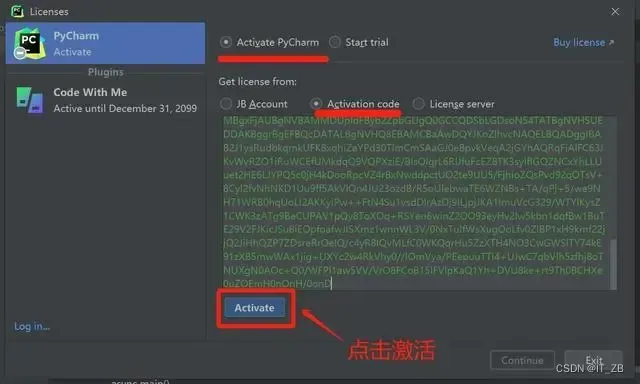

五、安装Pytorch
(5-1) 找到 pytorch官网 找到与cuda10.1版本对应的conda安装指令(因为我们安装了Anaconda,所以就选用conda指令的方式进行安装)
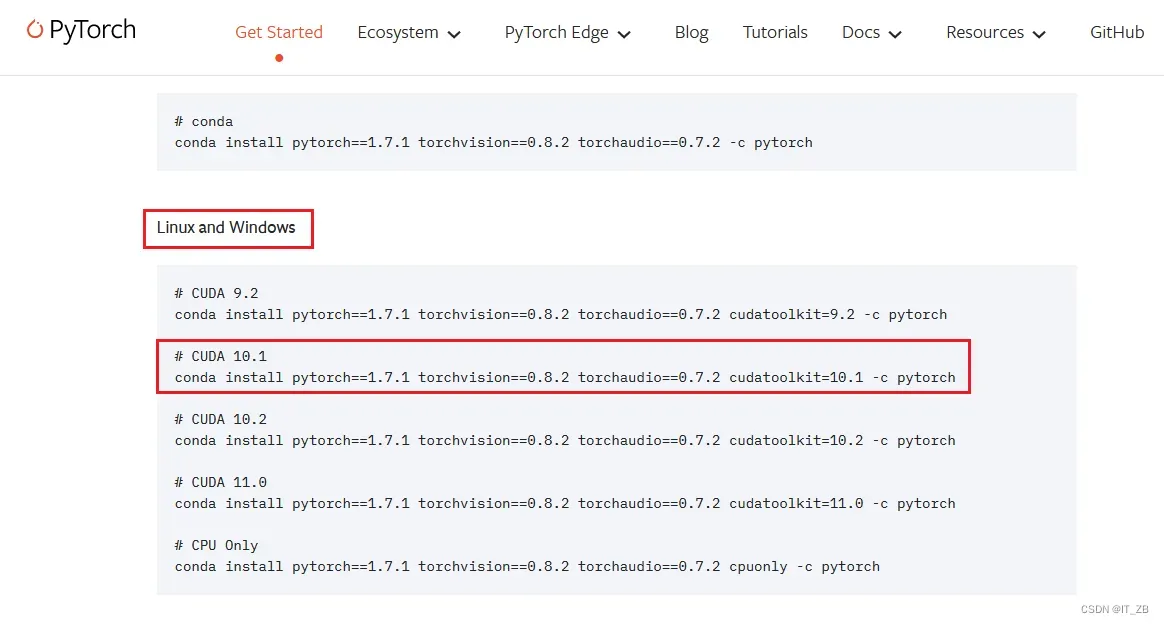
(5-2) 安装方式大致分为两种:
i)启动Anaconda, 创建一个python环境,然后打开【Terminal】拷贝上面的命令行安装即可。
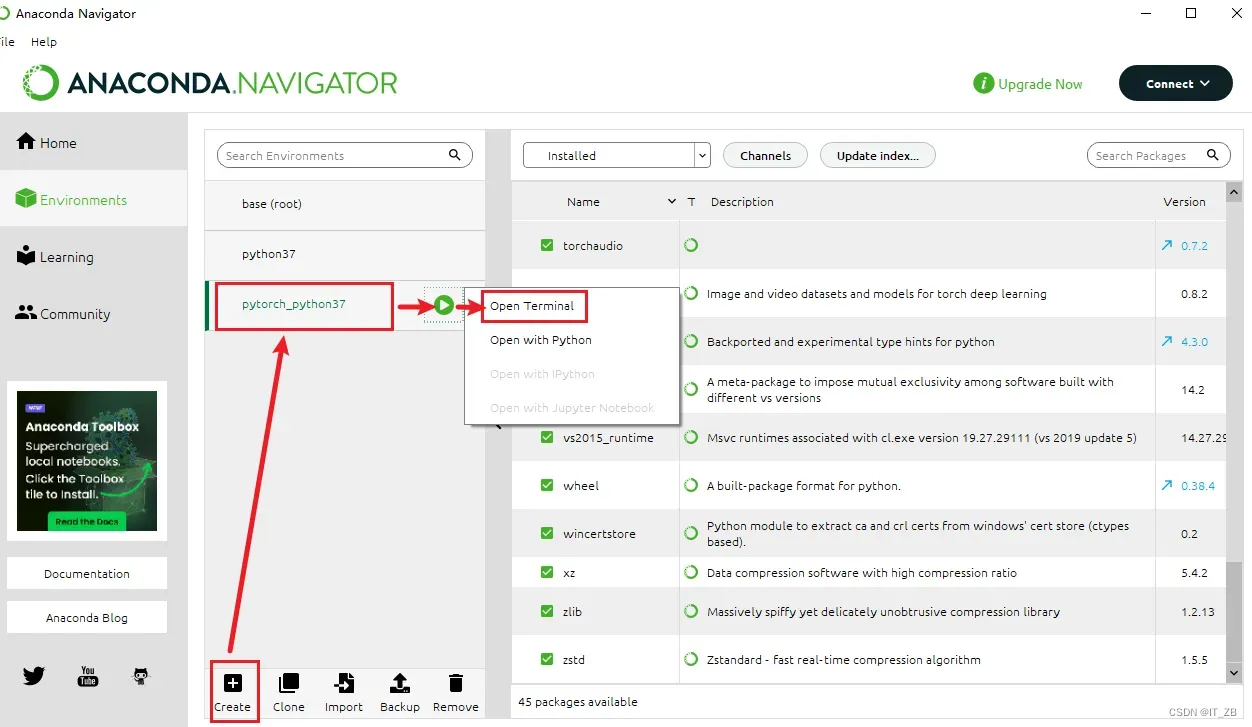
ii) 使用pycharm打开一个工程文件(空工程都行),选择自己的python环境,然后在pycharm的【Terminal】后台进行安装pytorch,也是拷贝上面的指令进行安装。
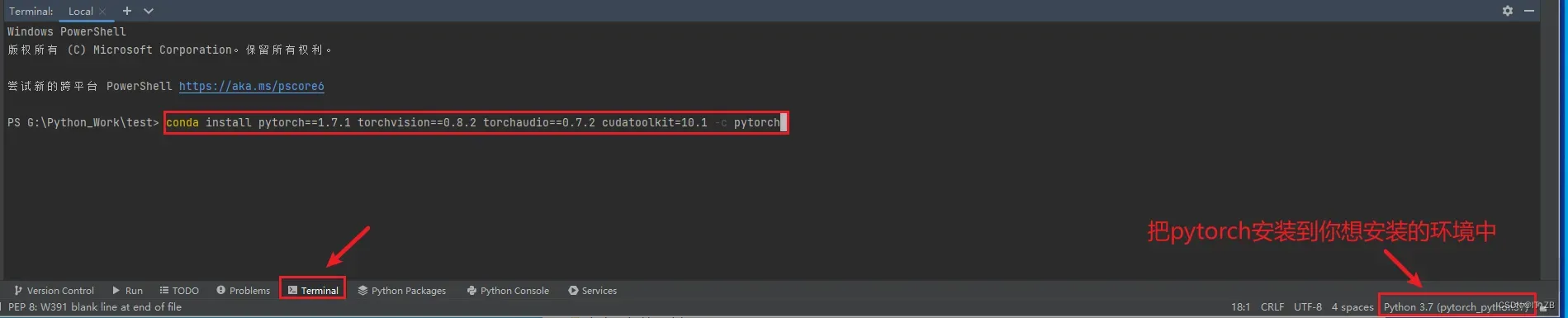
(5-3)在pycharm中,测试pytorch,及相关的cuda、cudnn,测试代码如下
# 测试pytorch-gpu是否能用
import torch
flag = torch.cuda.is_available()
print(flag)
ngpu = 1
# Decide which device we want to run on
device = torch.device("cuda:0" if (torch.cuda.is_available() and ngpu > 0) else "cpu")
print('cuda设备名:', device)
print('gpu名称:', torch.cuda.get_device_name(0))
print('pytorch版本:', torch.__version__)
print('cuda版本:', torch.version.cuda)
print('cudnn版本号:', torch.backends.cudnn.version())
print('定义一个torch格式的3*3的矩阵:', torch.rand(3, 3).cuda())
正确输出如下(矩阵是随机数会略有差异)
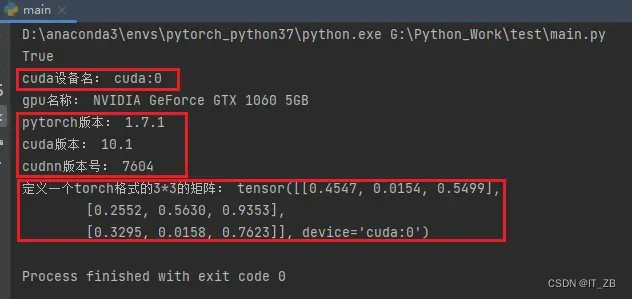
六、补充:pycharm中如何添加python的工作环境

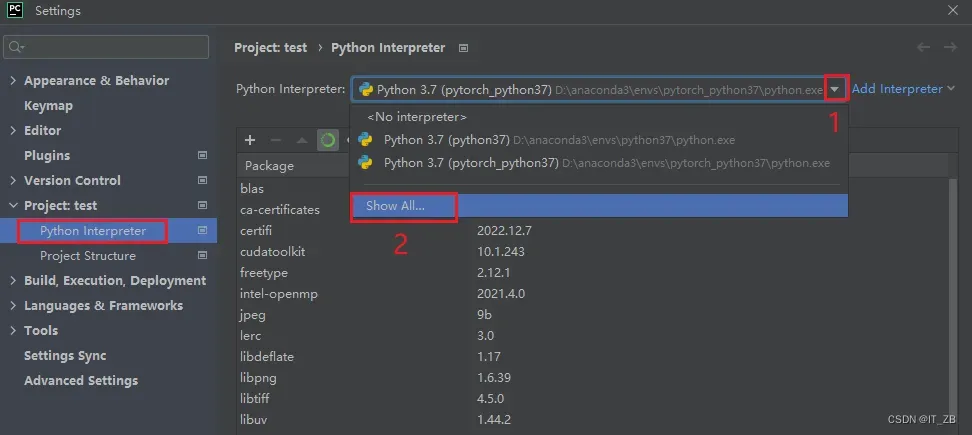
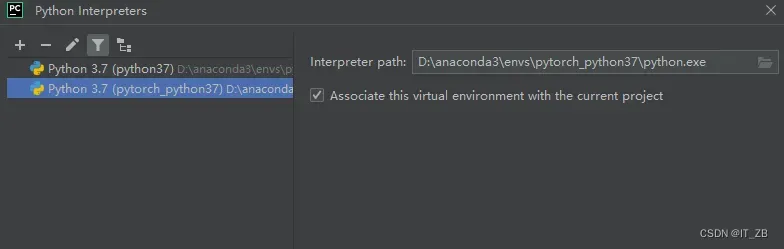
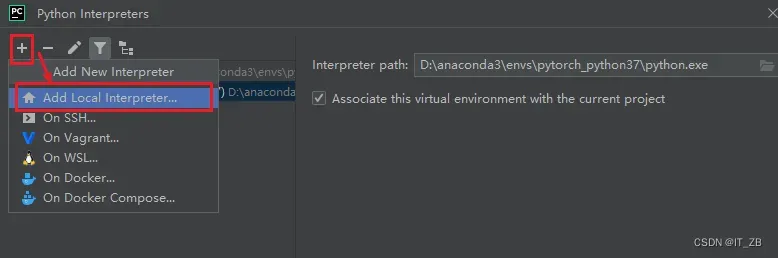
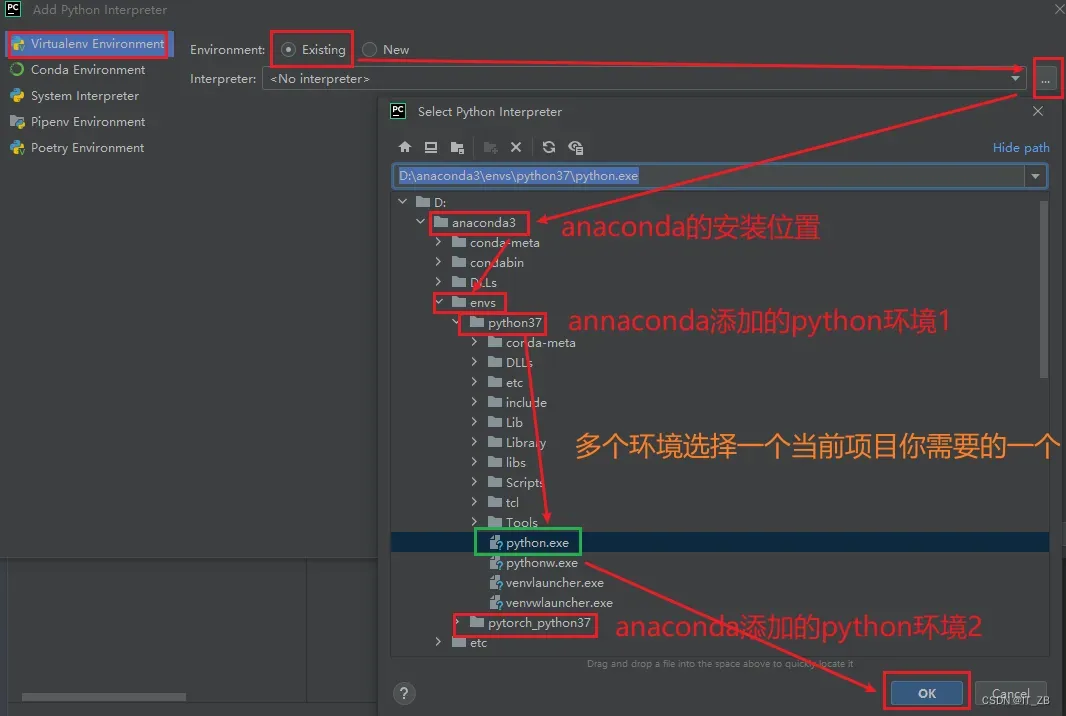
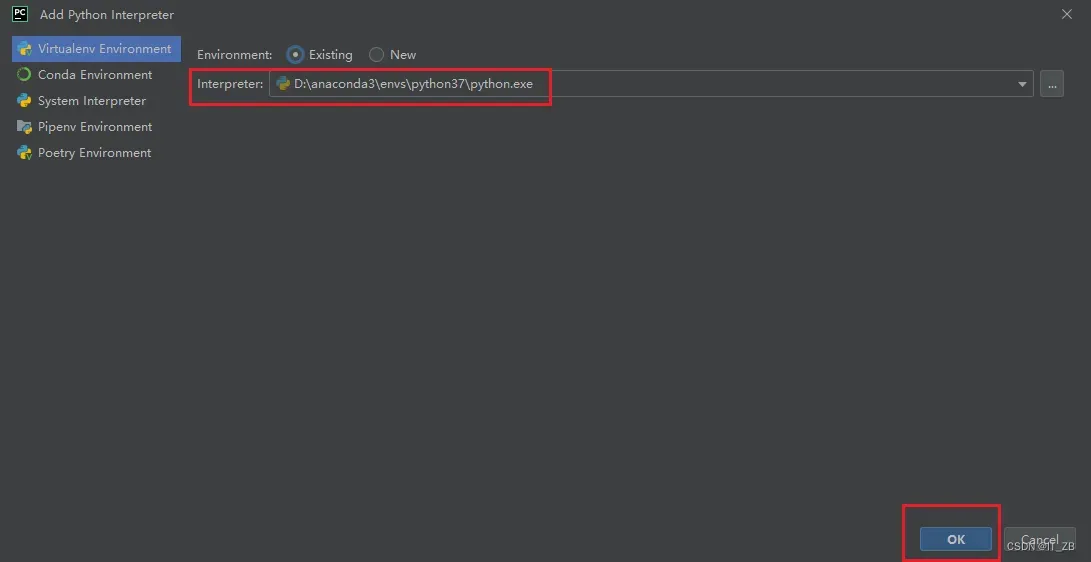
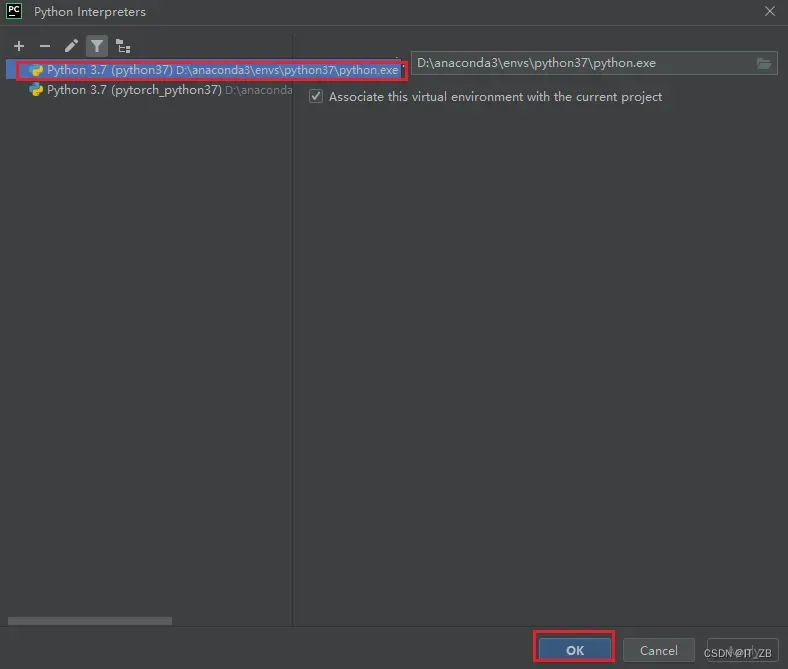
当点击pycharm右下角会出现当前编译器添加过的python环境,可以选择进行快速切换(个人目前添加了两个,一个是python3.7的基础环境,另一个是带pytorch库的python3.7环境)
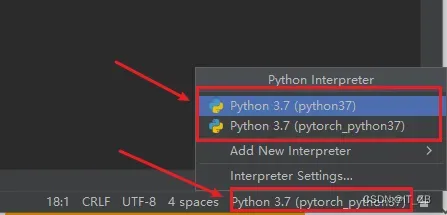
文章出处登录后可见!
